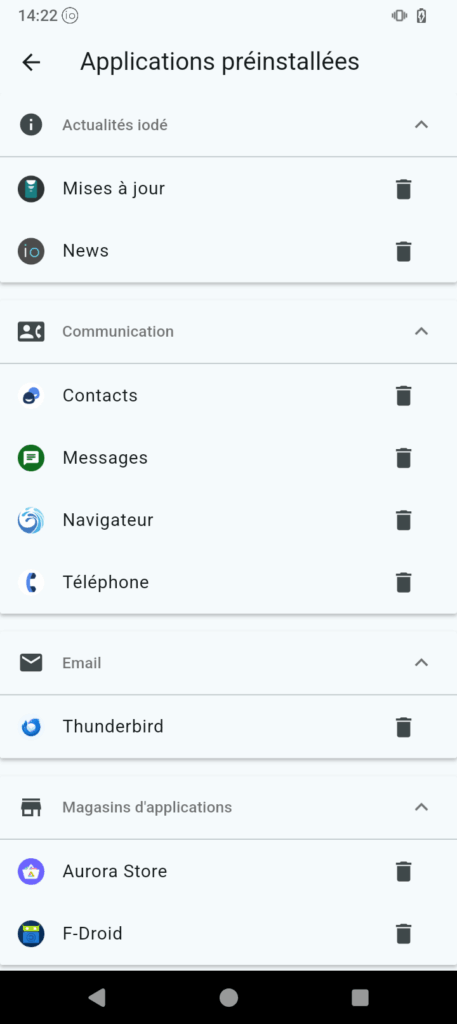La configuration de iodéOS est étonnamment simple et familière — surtout si vous avez déjà utilisé Android d’origine. L’assistant de configuration est très similaire à celui de LineageOS ou d’AOSP (Android Open Source Project), ce qui signifie qu’il n’y a pas de courbe d’apprentissage pour les étapes de base comme la connexion au Wi-Fi, le verrouillage de l’écran ou les autorisations des applications.
Ce qui distingue iodéOS, c’est la fluidité avec laquelle il intègre les outils de protection de la vie privée, tels que des réglages de microG (remplacement des Google Play Services) ou la sélection d’applications préinstallées respectueuses de la vie privée, dans le flux d’installation familier. Ces réglages sont minimes, clairement expliqués et ne compliquent pas l’expérience ; ils vous permettent de prendre le contrôle de votre vie privée dès le départ.
Une fois la configuration terminée, l’environnement système ressemble presque à Android d’origine. Le lanceur, les paramètres, la navigation et le multitâche sont tous familiers. Les principales différences — comme l’application iodé pour le contrôle du pare-feu ou l’absence des services Google — sont subtiles et faciles à adopter, notamment grâce à des alternatives bien choisies comme Aurora Store, Magic Earth ou le navigateur iodé.
En résumé : iodéOS offre le confort d’Android d’origine avec la puissance d’outils de confidentialité intégrés — sans nuire à l’expérience utilisateur.
L’assistant de configuration iodéOS suit le processus standard de LineageOS, avec quelques ajouts propres à iodé pour la confidentialité et la personnalisation. Ce guide détaille chaque étape depuis le démarrage initial jusqu’à la sélection des applications.
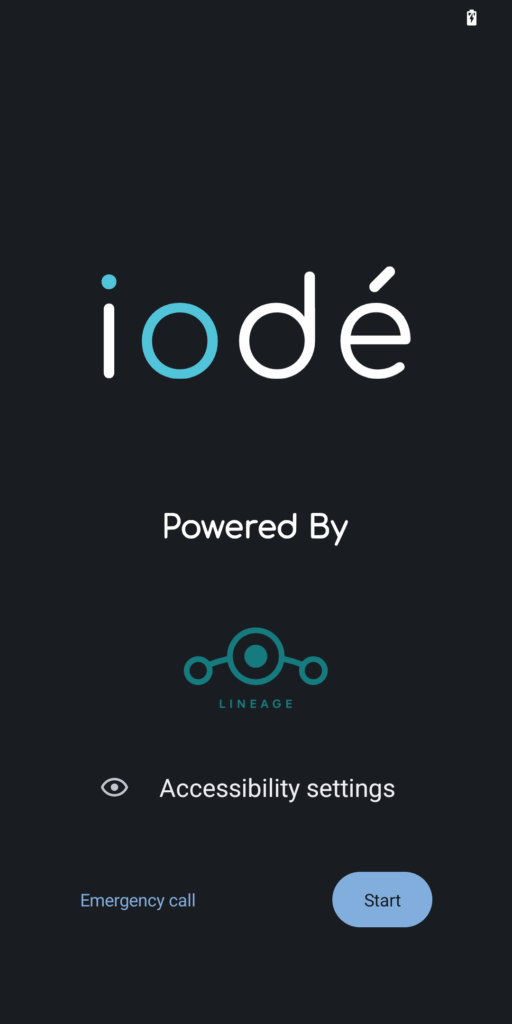
Étape 1 : Sélectionnez votre langue
Choisissez la langue du système parmi plus de 50 langues.
💡Les langues peuvent être ajoutées ou modifiées dans : Paramètres → Système -> Langues
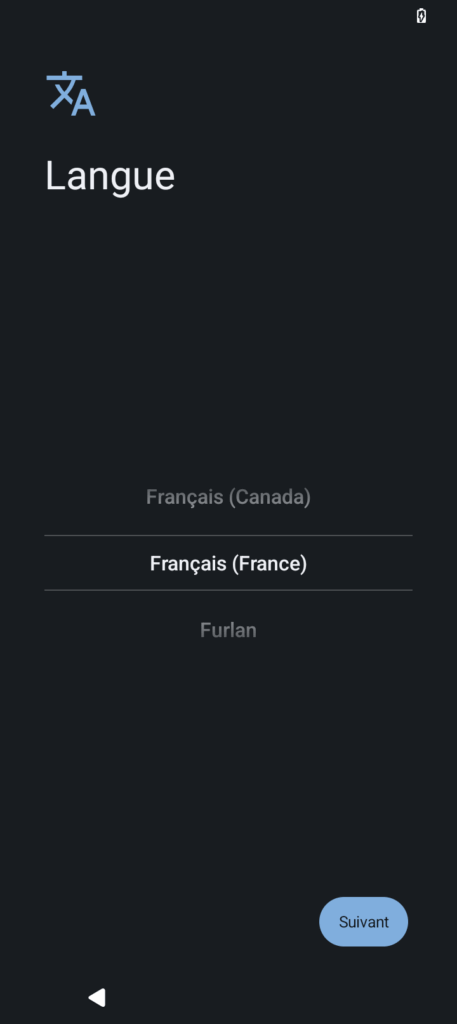
Étape 2 : Activez la carte SIM et connectez-vous au Wi-Fi
Si la carte SIM n’est pas encore insérée dans le téléphone :
- Éteignez l’appareil.
- Insérez la carte SIM dans le tiroir prévu (en utilisant l’outil d’éjection si nécessaire).
- Rallumez l’appareil.
Le téléphone détectera automatiquement la carte SIM. Il peut afficher un message tel que « Activation de la SIM… ». Pour la plupart des opérateurs, l’activation est automatique.
Pour le Wi-Fi :
- Choisissez votre réseau Wi-Fi dans la liste.
- Entrez le mot de passe Wi-Fi.
- Touchez Se connecter.
💡Les réglages Internet et carte SIM peuvent être modifiés dans : Paramètres → Réseau
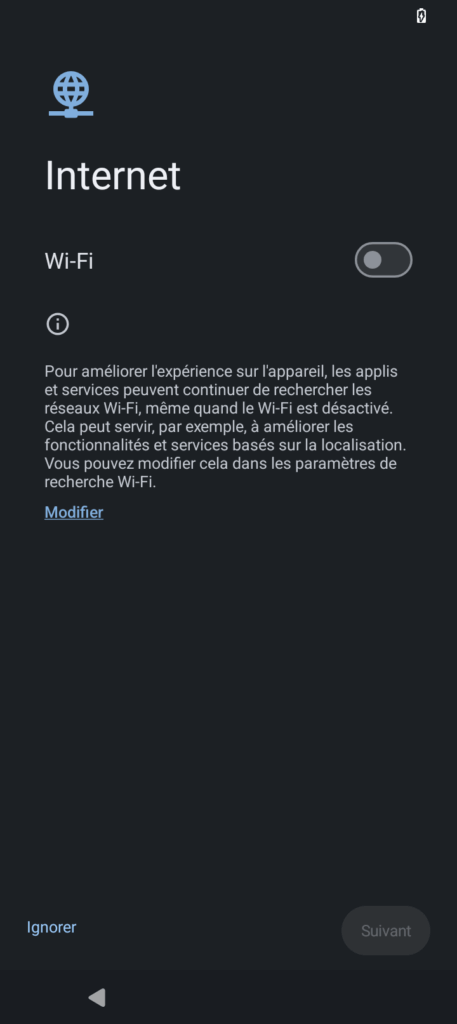
Étape 3 : Activez les notifications push
Vous pouvez désactiver les notifications push dès l’assistant de configuration. Comme iodéOS est dégooglisé par défaut, cet écran prévient clairement que certaines applications installées plus tard peuvent dépendre des services Google pour les notifications, tout en vous laissant le choix de désactiver cette fonctionnalité.
💡Vous pouvez activer/désactiver les notifications push dans : Paramètres → microG → Cloud Messaging
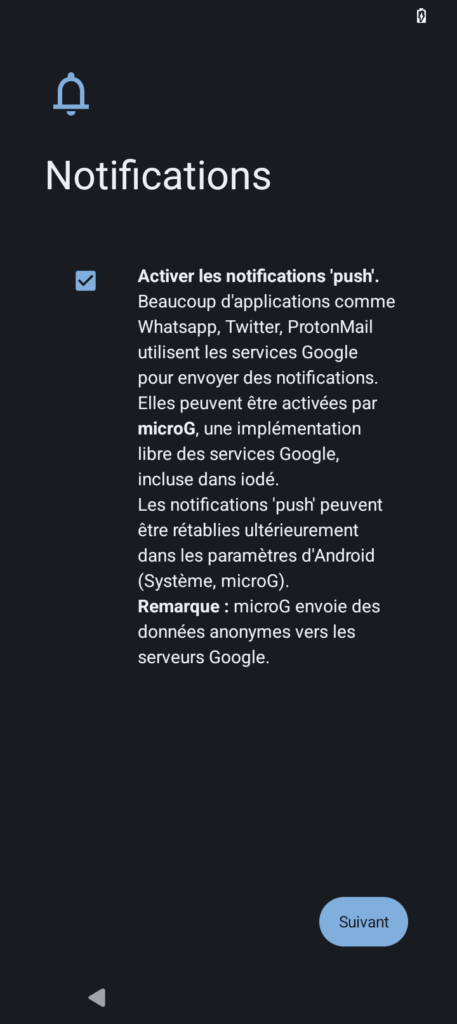
Étape 4 : Configurez la date et l’heure
Définissez le fuseau horaire et la date. Ces réglages sont automatiquement appliqués si vous insérez une carte SIM.
💡Les paramètres de date et heure se trouvent dans : Paramètres → Système → Date et heure
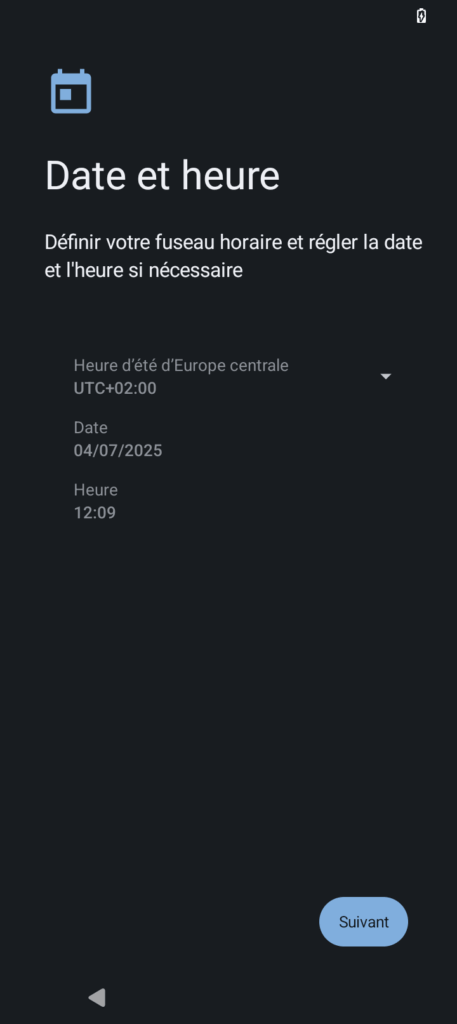
Étape 5 : Activez les services de localisation
Cet écran permet de définir si les applications et services peuvent utiliser vos données de localisation, y compris le GPS, le Wi-Fi (activé par défaut), le Bluetooth (désactivé par défaut) et le GPS assisté (deuxième option à activer).
💡Les services de localisation sont dans : Paramètres → Localisation
Réglages supplémentaires : Paramètres → Système → microG → Localisation
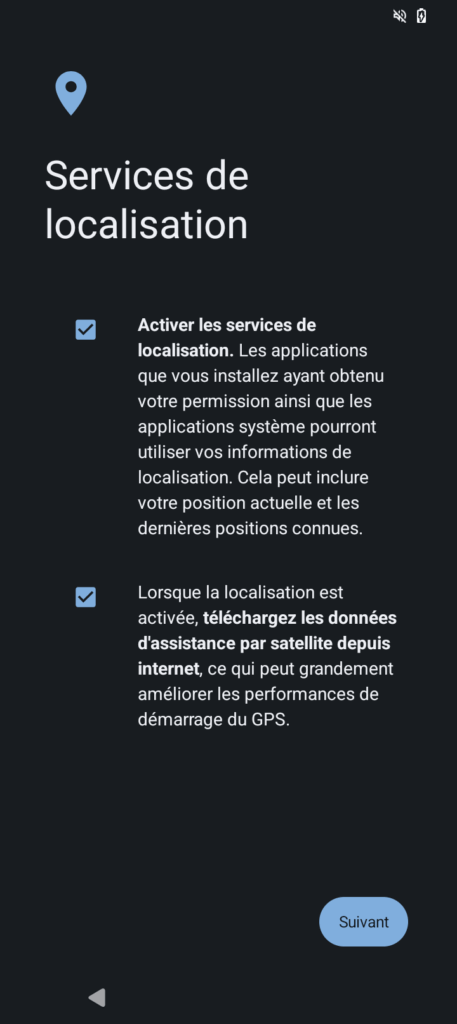
Étape 6 : Choisissez un thème
Le thème sombre est un réglage global qui applique un fond foncé à l’interface système et aux applications compatibles. Il réduit la fatigue oculaire et peut économiser la batterie sur les écrans OLED.
💡Options de thème dans : Paramètres → Affichage → Thème sombre
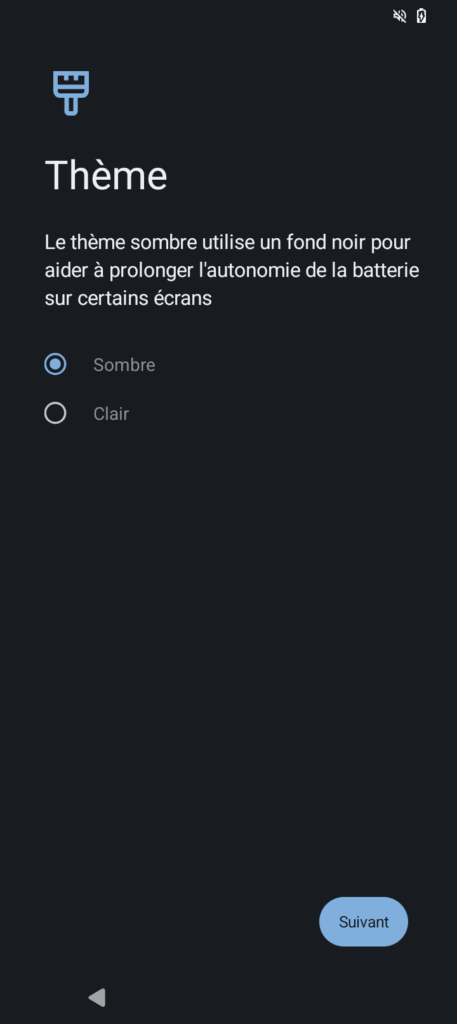
Étape 7 : Configurez le verrouillage de l’écran et l’empreinte digitale
Définissez une méthode de déverrouillage de l’appareil : code PIN, schéma, mot de passe, et éventuellement une empreinte digitale.
💡Options dans : Paramètres → Sécurité et confidentialité
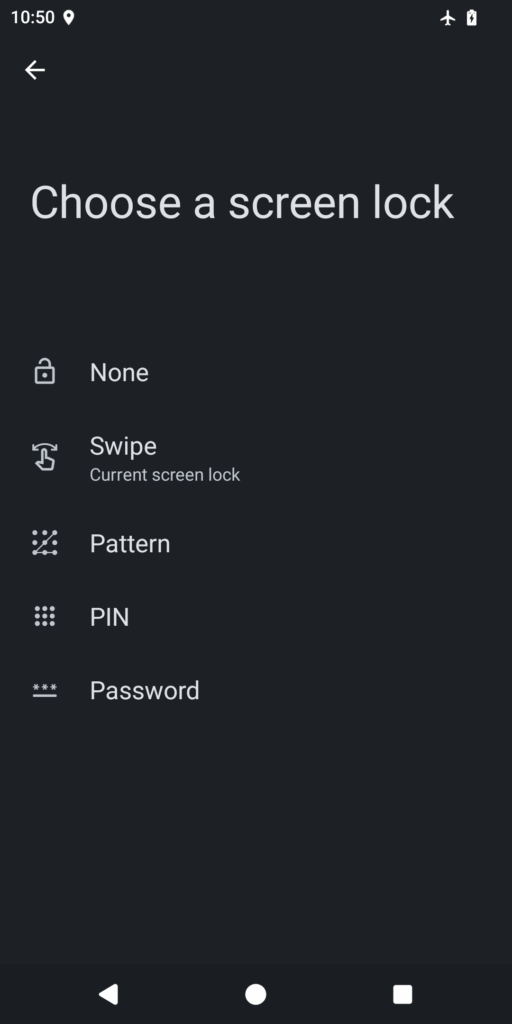
Étape 8 (optionnel) : Restaurer une sauvegarde Seedvault
Choisissez si vous souhaitez restaurer une sauvegarde Seedvault (intégrée à iodéOS). Vous pouvez sauvegarder vos applis, données et paramètres sur une clé USB, un stockage local ou une instance Nextcloud. Cette étape est facultative.
💡Interface Seedvault : Paramètres → Système → Sauvegarde
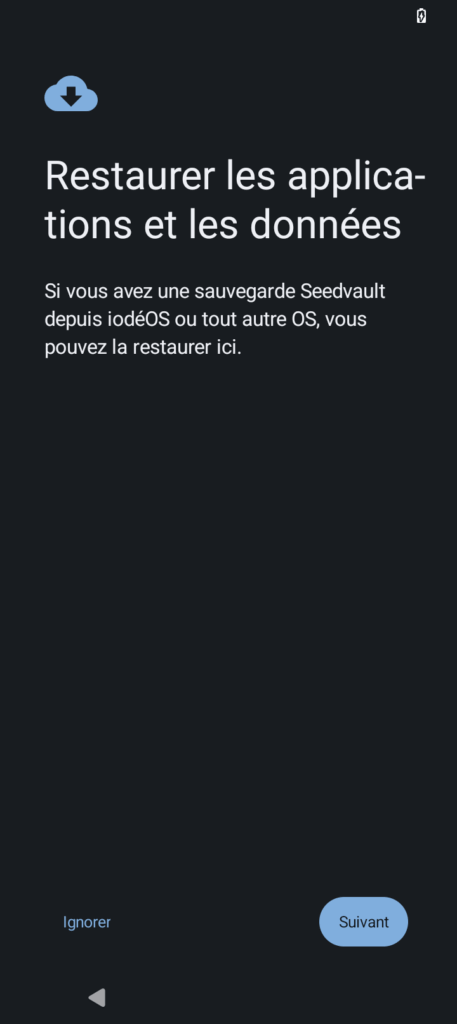
Étape 9 : Choisissez votre mode de navigation
Comme sur Android, vous pouvez choisir entre plusieurs styles de navigation.
💡Contrôles de navigation : Paramètres → Accessibilité → Commandes système -> Mode de navigation
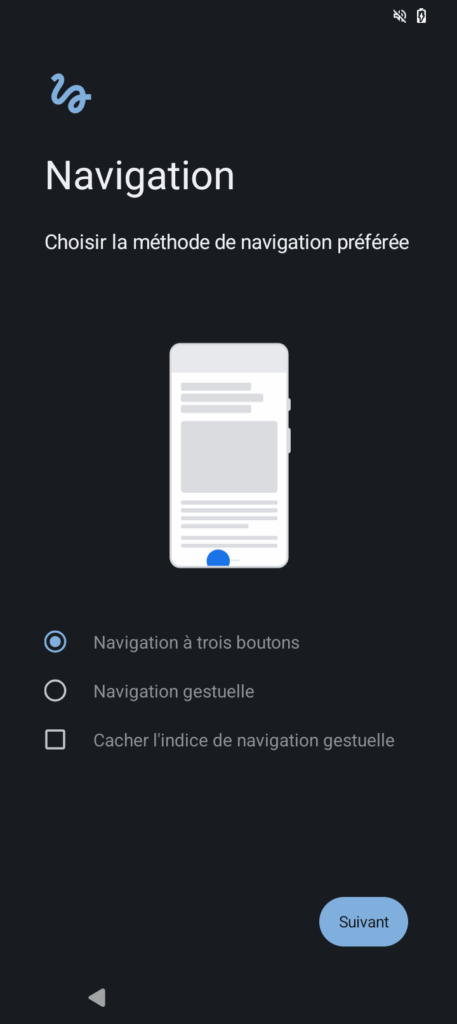
Bienvenue sur iodé !
Une fois la configuration terminée, iodéOS finalise les derniers réglages de votre appareil et affiche l’écran d’accueil. À partir de là, vous pouvez personnaliser votre environnement applicatif et découvrir tout ce que iodéOS a à offrir.
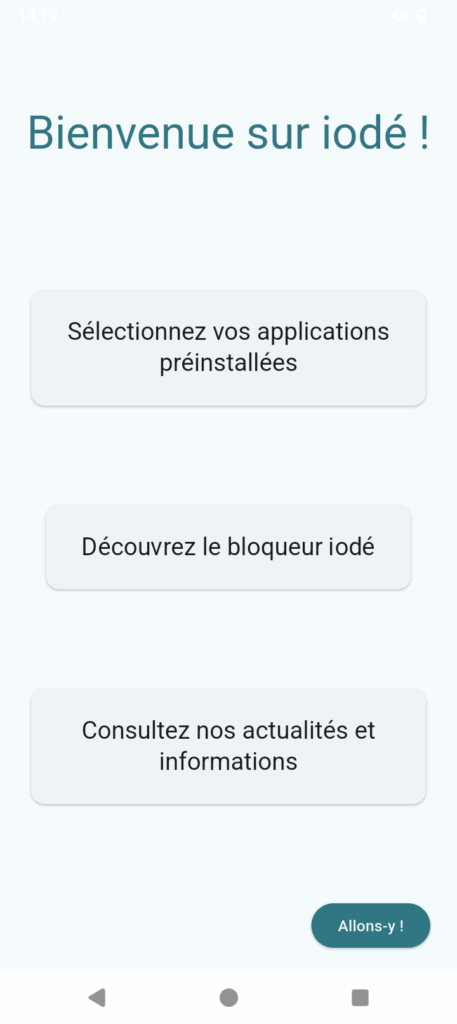
Étape 10 (optionnelle) : Sélection des applications préinstallées
Personnalisez les applications préinstallées que vous souhaitez conserver. Elles sont regroupées par fonction (navigateur, appareil photo, navigation, etc.). Vous pouvez ignorer certaines applications ou les supprimer plus tard via les paramètres.
💡Menu des applications préinstallées : Paramètres → Applications → Applications préinstallées